Microsoft Edge Bing Wyszukiwanie otwierające nową kartę za każdym razem [rozwiązane]
![Microsoft Edge Bing Wyszukiwanie otwierające nową kartę za każdym razem [rozwiązane]](https://ilinuxgeek.com/storage/img/images_1/microsoft-edge-bing-search-opening-new-tab-every-time-[solved].png)
- 2808
- 364
- Klaudia Woś
Wielu użytkowników systemu Windows poinformowało ostatnio, że za każdym razem, gdy korzystają z wyszukiwania Bing i kliknij jeden z wyników, otwiera się w nowej karcie w przeglądarce Microsoft Edge. Ten problem pojawia się tylko wtedy, gdy korzystają z wyszukiwania Bing, a nie Google Wyszukiwanie.
Niektórzy użytkownicy również doświadczyli tego problemu podczas korzystania z aplikacji Google Chrome. Po przeanalizowaniu otrzymaliśmy informacje, że może to być spowodowane zmianami ustawień wyników wyszukiwania w profilu wyszukiwania Bing.
Jeśli masz również do czynienia z tym problemem i chcesz przestać otwierać wyniki wyszukiwania Bing w nowej karcie zamiast tej samej karty, wykonaj kroki wyjaśnione poniżej, jak go rozwiązać.
Jak zatrzymać wyniki wyszukiwania BIN -a za każdym razem w nowej karcie
Krok 1: Otwórz aplikację przeglądarki internetowej w systemie, naciskając Okna Klucz i pisanie Microsoft Edge.
Krok 2: Wybierz Microsoft Edge przeglądarka z wyników wyszukiwania, jak pokazano na poniższym zrzucie ekranu.
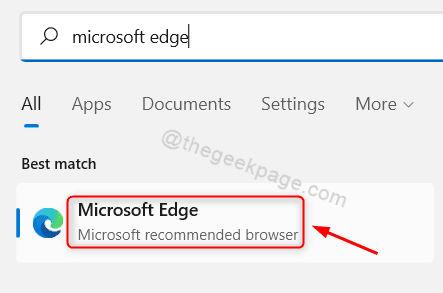
Krok 3: W nowej zakładce wpisz Bing.com na pasku adresu i naciśnij Wchodzić klucz.
Krok 4: Po otwarciu strony głównej Bing kliknij Ikona hamburgera Po prawej stronie strony Bing.
Krok 5: Teraz kliknij Ustawienia Aby go rozwinąć, a następnie wybrać Więcej opcja, jak pokazano na poniższym zrzucie ekranu.
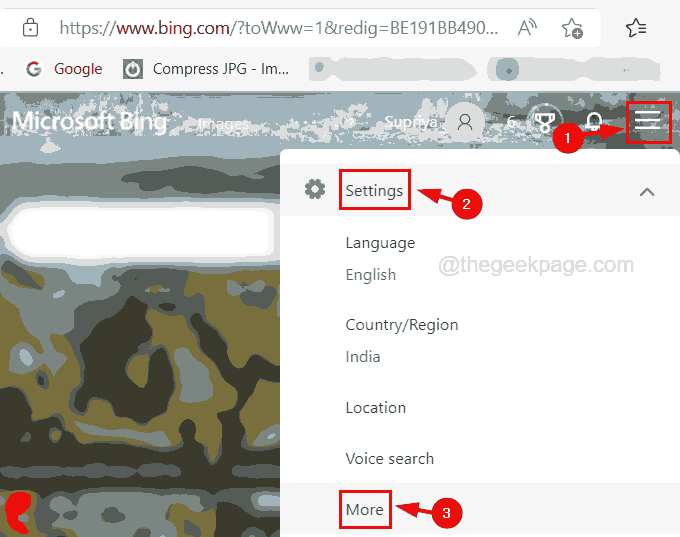
Krok 6: To otwiera stronę Ustawienia wyszukiwania.
Krok 7: Przewiń stronę w dół i odznacz Otwórz linki z wyników wyszukiwania w nowej karcie lub oknie I Otwórz linki z wiadomości wyniki w nowej karcie lub oknie pola wyboru.
Krok 8: Po zakończeniu musisz kliknąć Ratować przycisk u dołu strony, jak pokazano poniżej.
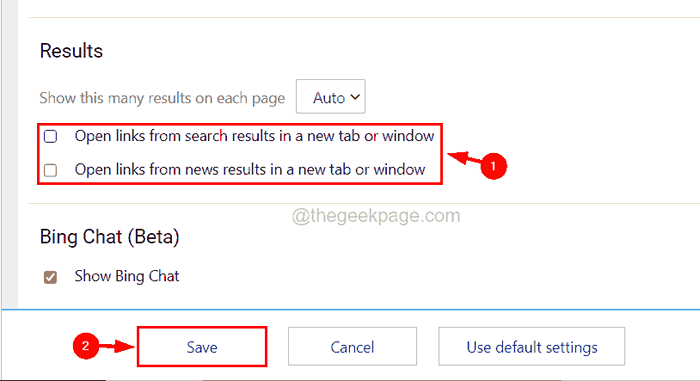
Krok 9: Po zapisaniu ustawień możesz zamknąć przeglądarkę Microsoft Edge.
- « Dark Temat nie działa w Eksploratorze plików dla systemu Windows 10
- Jak naprawić aplikację Ustawienia, często rozkłada się w systemie Windows 11 »

